¿Obtienes una “violación de uso compartido” error al intentar guardar una hoja de cálculo de Microsoft Excel en tu computadora? Es posible que no tenga los permisos necesarios para guardar el archivo en su carpeta. Hay otras causas de este problema y le mostraremos cómo resolver todos esos elementos para que pueda guardar su archivo correctamente.
Otras razones por las que no puede guardar los cambios en su archivo de MS Excel son que su programa antivirus está interfiriendo con su archivo, la indexación del contenido del archivo está deshabilitada para su carpeta de hoja de cálculo, la aplicación Excel en sí tiene problemas y más.

Obtenga los permisos necesarios para su carpeta de red
Si recibes la “Infracción de uso compartido” error al intentar guardar su hoja de cálculo en una unidad de red, asegúrate de tener los permisos correctos para hacerlo. Necesita privilegios de Modificar y Eliminar para guardar archivos en su carpeta de red.
Dado que no tiene los permisos necesarios, solicite a su administrador de red que le otorgue los dos permisos anteriores. Una vez que el administrador haya hecho eso, podrá guardar su archivo en la ubicación de red que desee.
Active el Asistente para compartir en el Explorador de archivos de Windows
Otra razón por la que aparece el error "Infracción de uso compartido" es que no tienes habilitado el Asistente para compartir en tu aplicación Explorador de archivos. Vale la pena activar este función en su PC con Windows para solucionar el error.
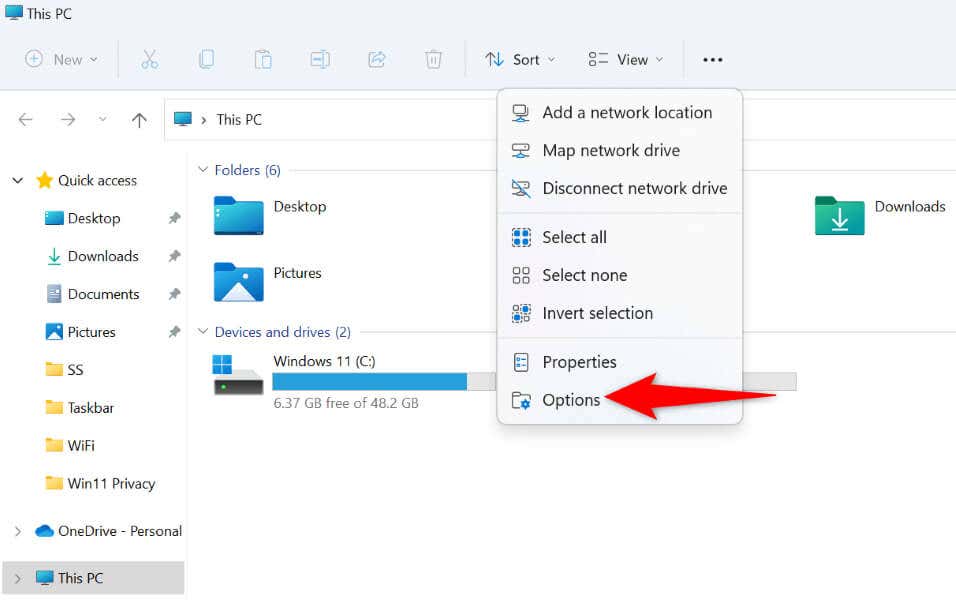
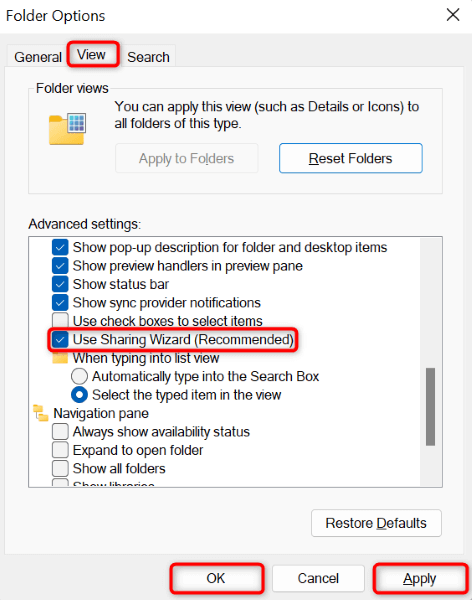
Guarde su hoja de cálculo de Excel en su almacenamiento local
Una forma de corregir el error de Excel es mediante guardar su hoja de cálculo en el almacenamiento local de su computadora. Esto le ayuda a evitar cualquier problema relacionado con la red y guardar su archivo correctamente. Luego puede transferir manualmente el archivo a su unidad de red si lo desea..
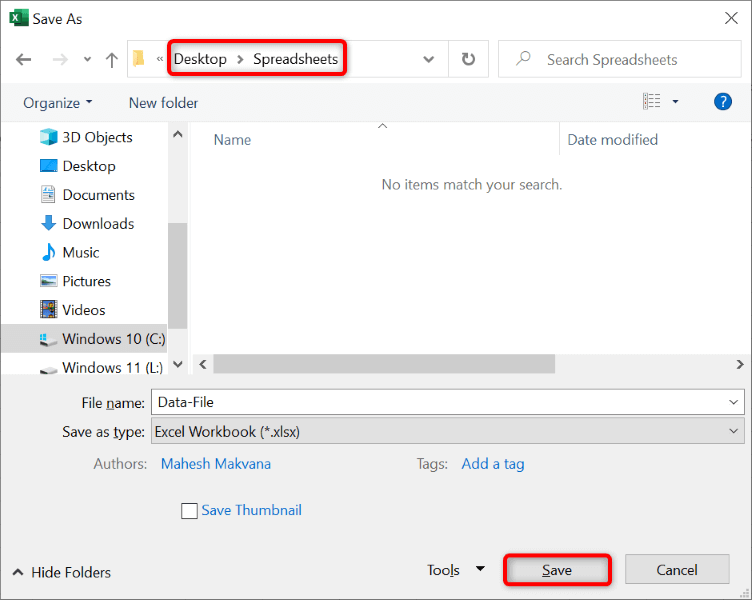
Dependiendo de cómo haya conectado su computadora a su red, puede usar la aplicación de administrador de archivos de su máquina para copiar su archivo de Excel guardado y pegarlo en su carpeta de red.
Guarde su archivo Excel con un nuevo nombre
Si aún tienes problemas para guardar tu archivo de Excel, use un nombre diferente para su archivo e intenta guardar el archivo. Esto le ayudará a resolver cualquier conflicto relacionado con el nombre y le permitirá guardar su archivo sin problemas.

Desactive su programa antivirus
Una posible razón por la que aparece el error "Infracción de uso compartido" es que su programa antivirus haya bloqueado el acceso a su archivo. A veces, los programas antivirus producen resultados falsos positivos, lo que genera varios errores.
En este escenario, desactive temporalmente su programa antivirus y vea si puede guardar su archivo. Puedes volver a activar tu antivirus cuando hayas guardado el archivo.
La forma de desactivar la protección antivirus depende del programa que estés utilizando. Puedes seguir las siguientes instrucciones hasta el deshabilitar el antivirus de Microsoft Defender :

Si lo anterior solucionó su problema, comuníquese con su proveedor de antivirus para buscar una solución permanente al problema.
Active la indexación de su carpeta de hoja de cálculo
Puedes activar una opción de Windows para corregir potencialmente el error "Infracción de uso compartido" de Excel. Esta opción indexa el contenido de los archivos en su carpeta. además de las propiedades de tus archivos.
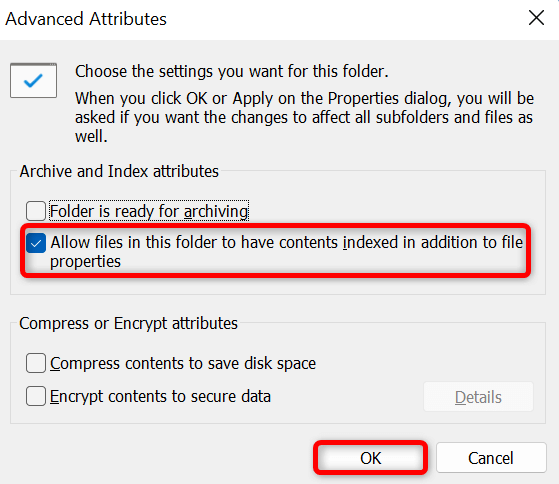
Repara tu aplicación Microsoft Excel
Si el mensaje de error aún no ha desaparecido, su último recurso es reparar la aplicación Microsoft Excel. Es posible que la aplicación esté experimentando problemas y produciendo varios tipos de errores.
Afortunadamente, no tienes que hacer mucho para reparar tu aplicación. Microsoft Office incluye una herramienta de reparación que le permite arregla todas tus aplicaciones de Office con unos pocos clics. Puede utilizar esta herramienta para solucionar todos los problemas que está experimentando su aplicación Excel.

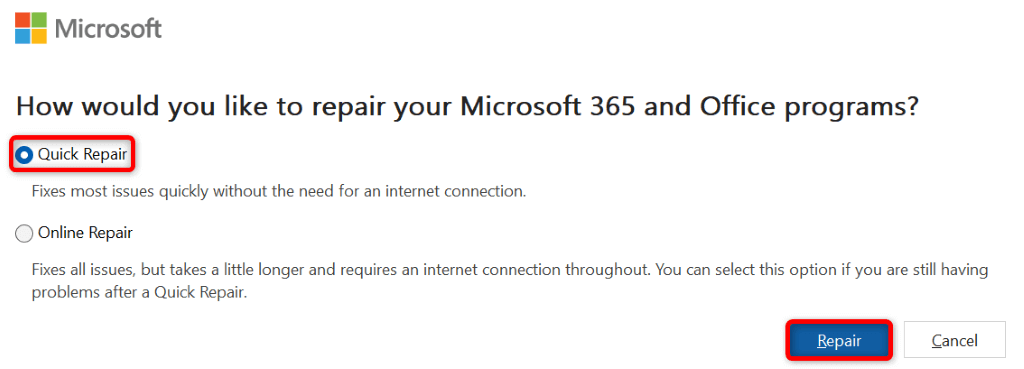
Varias formas de solucionar el error de infracción de uso compartido de Excel
Microsoft Excel muestra el mensaje de error anterior por varias razones. Una vez que solucione los elementos que potencialmente pueden estar causando el problema, puede resolver el error y guardar su hoja de cálculo de Excel en la ubicación deseada. Esperamos que la guía le ayude a guardar los cambios en sus archivos de Excel..
.